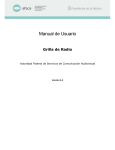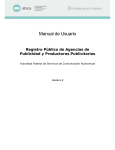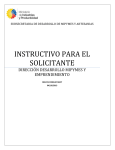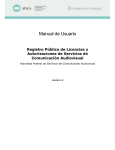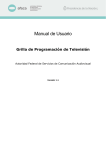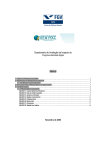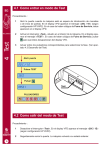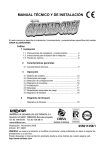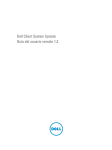Download Manual Instalación Componentes necesarias para
Transcript
Manual Instalación Componentes necesarias para operar en la Facturación Electrónica SII Fecha: 03/06/2008 COMPONENTES NECESARIAS PARA OPERAR EN LA FACTURACIÓN ELECTRÓNICA SII. CONTROL DE VERSIONES....................................................................................................................... 3 1. INTRODUCCIÓN ................................................................................................................................... 4 2. REQUERIMIENTOS DE AMBIENTE..................................................................................................... 5 2.1 EN CUANTO A LA CONFIGURACIÓN...................................................................................................... 5 2.2 EN CUANTO A PRODUCTOS PRE-INSTALADOS ...................................................................................... 5 2.3 EN CUANTO A LA INSTALACIÓN........................................................................................................... 5 ANEXO 1 Configuración del Navegador ................................................................................................. 6 A1.1 SITIO DE CONFIANZA. ......................................................................................................................... 6 A1.2 USUARIOS CON VERSIÓN 7.0 DE INTERNET EXPLORER. ..................................................................... 11 A1.3 CONFIGURACIÓN AUTOMÁTICA DEL NAVEGADOR ............................................................................... 13 A1.4 DESACTIVAR BLOQUEO DE ELEMENTOS EMERGENTES. ..................................................................... 15 A1.5 ELIMINAR BARRAS DE HERRAMIENTAS. ............................................................................................. 16 ANEXO 2 Mensajes de Error .................................................................................................................. 17 ANEXO 3 Instalación Certificado Digital............................................................................................... 19 3.1 EJEMPLO DE CONFIGURACIÓN PARA HABILITAR PROTECCIÓN SEGURA DE CLAVES PRIVADAS Y DE NIVEL SEGURIDAD DE UN CERTIFICADO. .............................................................................................................. 20 ANEXO 4 Ejemplo de Operación en Infocentro o Cyber-café............................................................. 22 ANEXO 5 Instalación Componente “.Net FrameWork” ....................................................................... 23 5.1 INDICACIONES PARA USUARIOS DE WINDOWS VISTA:............................................................................ 23 ANEXO 6 Intervención en Instalación de Plug-In Firma digital (FDXMLOP) ................................... 24 Versión 1.12 del 03/06/2008 Pág.2 de 24 COMPONENTES NECESARIAS PARA OPERAR EN LA FACTURACIÓN ELECTRÓNICA SII. CONTROL DE VERSIONES Versión Fecha - Cambio 1.7 04/08/2006 Se eliminó instrucción “Exportar Clave Privada” 1.8 11/12/2006 Se agregó la configuración para Internet Explorer 7.0. 1.9 09/01/2007 Nueva versión Plug-In auto-instalable. Se agrega explicación en torno a la necesidad de instalar “.Net FrameWork“ 25/01/2007 Se agrega recomendación de desactivar bloqueo de elementos emergentes (pop up) y eliminar barras de herramientas 29/05/2007 Se actualizan imágenes para agregar sitios de confianza (Anexo 1). Se agrega detalle para usuarios de Windows Vista en anexo 5 03/06/2008 Se agrega la nueva opción Archivo de Configuración, que configura automáticamente las opciones de IE requeridas. 1.10 1.11 1.12 Versión 1.12 del 03/06/2008 Pág.3 de 24 COMPONENTES NECESARIAS PARA OPERAR EN LA FACTURACIÓN ELECTRÓNICA SII. 1. INTRODUCCIÓN El Sistema de Facturación Electrónica del Portal Tributario MIPYME es una aplicación vía Internet que permite Facturar Electrónicamente. Para efectos de firmar digitalmente los documentos tributarios electrónicos en formato XML, se instala automáticamente un componente (Plug In FDXMLOP) en el computador del usuario que firmará documentos. Este Plug In requiere la instalación de un componente de Microsoft Windows en su PC (.NET FrameWork 1.1). En esta guía se describen los pasos a seguir para operar correctamente en el Sistema de Facturación Electrónica del Portal Tributario MIPYME, los posibles mensajes de error y las soluciones a éstos. Se recomienda al usuario la lectura de este documento antes comenzar a operar en el Sistema de Facturación Electrónica del Portal Tributario MIPYME, pues la falta o error en la instalación, de alguno de los componentes necesarios, podría generar errores en la operación del sistema. Como requisito fundamental para el uso de este componente de firma digital se requiere de un certificado digital válido para el SII, cuyos requisitos de instalación se detallan en este manual. El Plug In de firma digital debe ser instalado en el computador de cada usuario de la funcionalidad de factura electrónica que desee utilizar las opciones que hacen uso de la firma electrónica, y es una aplicación desarrollada para: Microsoft Windows 98(Segunda Edición) Windows NT 4.0 con Service Pack 6a o superior (permiso de administrador) Windows 2000 Con Service Pack 3 o Superior (permiso de administrador) Windows XP con Service Pack 1 o Superior (permiso de administrador) Windows Vista Microsoft Explorer Versión 5.5. o superior La implementación de la aplicación FDXMLOP, se realiza mediante la ”Instalación Automática” de los componentes COM “CPopSignedXmlAut.dll” y cAPICOM.dll“ Los detalles y requisitos de esta aplicación, se detallan en este documento que está dirigido a quienes tengan la misión de instalar, configurar y utilizar la aplicación de facturación electrónica. Versión 1.12 del 03/06/2008 Pág.4 de 24 COMPONENTES NECESARIAS PARA OPERAR EN LA FACTURACIÓN ELECTRÓNICA SII. 2. REQUERIMIENTOS DE AMBIENTE Para la correcta operación del componente de firma digital se requiere operar bajo alguno de los siguientes sistemas operativos. • • • • • Microsoft Windows 98 (Segunda Edición) Windows NT 4.0 con Service Pack 6a o superior (permiso de administrador) Windows 2000 Con Service Pack 3 o Superior (permiso de administrador) Windows XP con Service Pack 1 o Superior (permiso de administrador) Windows Vista y • Microsoft Explorer Versión 5.5 o superior. 2.1 En cuanto a la configuración Sólo se requiere configurar el navegador de cada PC en donde será instalada la aplicación. Esta configuración se realiza para permitir la ejecución de los componente COM (CPopSignedXmlAut.dll y CAPICOM.dll) requerido por la aplicación (la configuración del navegador se detalla en Anexo 1). 2.2 En cuanto a productos pre-instalados Para que el componente de firma funcione correctamente, se requiere verificar lo siguiente: a.) .Net FrameWork: Verificar que el componente “.Net FrameWork“, (versión 1.1 o superior) esté instalado en el PC del usuario (en caso de no estar instalado, ir al Anexo 5. b.) Certificado Digital: Verificar que el certificado utilizado no haya caducado y que además sea un certificado válido para el SII (ver requisitos de instalación Anexo 3). 2.3 En cuanto a la instalación. Tal como se mencionó anteriormente la instalación de este componente se realiza en forma automática si todos los componentes requeridos se encuentran instalados; sin embargo si en la configuración del navegador se encuentra activa la opción “Descargar los controles firmados para ActiveX” como “Pedir Datos”, aparecerán algunas pantallas de instalación, las que se detallan en el Anexo 6. Versión 1.12 del 03/06/2008 Pág.5 de 24 COMPONENTES NECESARIAS PARA OPERAR EN LA FACTURACIÓN ELECTRÓNICA SII. ANEXO 1 Configuración del Navegador A continuación se detallan los pasos a seguir para la configuración del navegador (PC usuario). A1.1 Sitio de confianza. 1.- Abrir el navegador, ir a la barra de menú, ver Figura: 2.- Hacer clic en Opción “Herramientas”, ver Figura : 3.- Luego hacer clic sobre “Opciones de Internet”, ver Figura: Versión 1.12 del 03/06/2008 Pág.6 de 24 COMPONENTES NECESARIAS PARA OPERAR EN LA FACTURACIÓN ELECTRÓNICA SII. 4.- Al hacer clic sobre “Opciones de Internet”, aparecerá la siguiente pantalla, se debe hacer clic sobre la pestaña Seguridad, ver Figura: 5.- Al hacer clic sobre la pestaña seguridad, aparecerá la siguiente pantalla. En esta pantalla se debe seleccionar el icono “Sitios de Confianza”, para su posterior configuración. Versión 1.12 del 03/06/2008 Pág.7 de 24 COMPONENTES NECESARIAS PARA OPERAR EN LA FACTURACIÓN ELECTRÓNICA SII. 6.- Una vez seleccionado el icono el icono Sitios de Confianza, se debe hacer clic sobre el icono “Sitios” Al hacer clic sobre la opción “Sitios”, aparecerá la siguiente pantalla, en donde se podrán habilitar los sitios de confianza. Versión 1.12 del 03/06/2008 Pág.8 de 24 COMPONENTES NECESARIAS PARA OPERAR EN LA FACTURACIÓN ELECTRÓNICA SII. Para habilitar un nuevo sitio de confianza se debe escribir la URL requerida en el cuadro de texto “Agregar este sitio Web a la Zona”, tal como se indica en la figura siguiente y luego presionar el botón “Agregar”. Para el caso de la Factura Electrónica se debe habilitar la siguiente URL como sitio de confianza: https://*.sii.cl, tal como se detalla en la figura Al hacer clic en el botón agregar el nuevo sitio quedará registrado como sitio de confianza, para confirmar se debe hacer clic sobre el botín “Aceptar”, ver figura siguiente: Versión 1.12 del 03/06/2008 Pág.9 de 24 COMPONENTES NECESARIAS PARA OPERAR EN LA FACTURACIÓN ELECTRÓNICA SII. Si se requiere eliminar un sitio de confianza, se debe marcar la URL y presionar el botón “Quitar”, luego se debe hacer clic en el botón “Aceptar”, tal como se indica en la figura siguiente: Nota: La operación de Agregar o Quitar sitios se realizar las veces que sea necesario. Versión 1.12 del 03/06/2008 Pág.10 de 24 COMPONENTES NECESARIAS PARA OPERAR EN LA FACTURACIÓN ELECTRÓNICA SII. A1.2 Usuarios con versión 7.0 de Internet Explorer. Los usuarios que tengan instalada la versión 7.0 de Internet Explorer, deben además realizar la siguiente configuración (pasos de la “a” a la “c”). a) Estando en la opción “Sitios de confianza”, como se puede observar en la siguiente figura, Se debe hacer clic en el botón “Nivel Personalizado”. Versión 1.12 del 03/06/2008 Pág.11 de 24 COMPONENTES NECESARIAS PARA OPERAR EN LA FACTURACIÓN ELECTRÓNICA SII. b) Al hacer clic sobre el botón “Nivel Personalizado”, aparecerá la pantalla de “Configuración de seguridad: zona de sitios de confianza”, en donde se deben habilitar las opciones “Ejecutar componentes firmados con Authenticode ”, “Descargar los controles firmados para ActiveX ” e “Inicializar y generar script de los controles ActiveX no marcados”, tal como se señala en la siguiente figura. Una vez habilitadas estas opciones se debe presionar el botón “Aceptar”. c) Para finalizar, se debe presionar el botón “Aceptar”, de esta manera se aceptan y graban los cambios. Versión 1.12 del 03/06/2008 Pág.12 de 24 COMPONENTES NECESARIAS PARA OPERAR EN LA FACTURACIÓN ELECTRÓNICA SII. A1.3 Configuración Automática del Navegador En la opción Archivo de Configuración, de las Instrucciones de Uso Técnico, disponible en el Menú principal de la Facturación Electrónica MIPYME, puede ejecutar un archivo que configura automáticamente las opciones de Internet Explorer de Sitios de Confianza y Opciones de Seguridad requeridas por la Facturación Electrónica MIPYME (sólo las configuraciones explicadas anteriormente en los puntos A1.1 y A1.2) La secuencia de pasos para ejecutar el archivo de configuración es la siguiente: En el Menú de Facturación Electrónica MIPYME, seleccione Instrucciones de Uso Técnico, aparecerá la siguiente pantalla: Versión 1.12 del 03/06/2008 Pág.13 de 24 COMPONENTES NECESARIAS PARA OPERAR EN LA FACTURACIÓN ELECTRÓNICA SII. Al seleccionar la opción “Archivo de Configuración”, se ejecutará un archivo que configura automáticamente el Internet Explorer, en lo relativo a los sitios de confianza y las opciones de seguridad de la zona de confianza. Al pinchar el link “Archivo de Configuración”, aparecerá una opcion similar a la siguiente: se debe hacer clic directamente en “Ejecutar” Posteriormente aparece un mensaje de Confirmacion: se debe hacer clic sobre el botón “Si”. Versión 1.12 del 03/06/2008 Pág.14 de 24 COMPONENTES NECESARIAS PARA OPERAR EN LA FACTURACIÓN ELECTRÓNICA SII. A1.4 Desactivar Bloqueo de Elementos Emergentes. Es importante para operar en la Facturación MIPYME SII desactivar el bloqueo de los elementos emergentes (pop-up) si estos estuvieran bloqueados. Al estar bloqueada la aparición de ventanas emergentes la aplicación de facturación MIPYME no funciona correctamente, por lo que se debe cambiar esta opción en el navegador. Esto se realiza en la opción Herramientas del navegador, lo que se ilustra en el ejemplo de la figura siguiente: Versión 1.12 del 03/06/2008 Pág.15 de 24 COMPONENTES NECESARIAS PARA OPERAR EN LA FACTURACIÓN ELECTRÓNICA SII. A1.5 Eliminar Barras de Herramientas. Algunas barras de herramientas que se instalan en el navegador, como Yahoo, Google o algún otro programa de Adware o Spyware, pueden impedir el correcto funcionamiento de la Facturación Electrónica SII.. Se recomienda no instalar barras de herramientas, y eliminarlas en el caso de tenerlas ya instaladas. Existen muchas barras de herramientas, por eso no se puede indicar instrucciones específicas para cada una de ellas. Los métodos más comunes para eliminar barras de herramientas son los siguientes: Buscar la opción “Desinstalar” en el Menú de la barra de herramientas misma. Ir al Panel de Control y elegir “Agregar o Quitar Programa”. Una vez allí, buscar el nombre de la barra de herramientas y hacer clic en el botón “Quitar” Versión 1.12 del 03/06/2008 Pág.16 de 24 COMPONENTES NECESARIAS PARA OPERAR EN LA FACTURACIÓN ELECTRÓNICA SII. ANEXO 2 Mensajes de Error Tal como se mencionó anteriormente este mensaje se produce cuando se trata de usar cualquier funcionalidad de Facturación Electrónica SII, sin tener la componente FDXMLOP instalada. Si en el proceso de instalación aparece alguno de los siguientes mensajes: a) Si aparecen los mensajes indicados en las siguientes figuras, se debe verificar que se encuentre instalado “.Net FrameWork“, (versión 1.1 o superior). Nota: Ver Anexo 5 para su instalación. Versión 1.12 del 03/06/2008 Pág.17 de 24 COMPONENTES NECESARIAS PARA OPERAR EN LA FACTURACIÓN ELECTRÓNICA SII. b) Si aparece el mensaje indicado en la figura siguiente, se debe verificar que el formato del certificado sea válido. c) Si aparece el mensaje indicado en la figura siguiente, se debe verificar que el certificado no haya caducado d) Si aparece el mensaje indicado en la figura siguiente, se debe seleccionar un certificado válido. Versión 1.12 del 03/06/2008 Pág.18 de 24 COMPONENTES NECESARIAS PARA OPERAR EN LA FACTURACIÓN ELECTRÓNICA SII. ANEXO 3 Instalación Certificado Digital Por consideraciones de seguridad, es muy conveniente que al momento de instalar su certificado digital para ser utilizado con el Plug-In de firma electrónica, se seleccionen las siguientes opciones: • • Habilitar protección segura de claves privadas Establecer el nivel de seguridad alto Debido a que el procedimiento de instalación del certificado digital es diferente en cada Entidad Certificadora, antes de instalar el certificado debe consultar a su proveedor la forma de instalar el certificado digital con las opciones previamente indicadas. La interfaz de instalación de su certificado es dependiente de la entidad en la que lo adquiera. No obstante lo anterior, a continuación, en la sección “Ejemplo de configuración para habilitar protección segura de claves privadas y de nivel seguridad de un Certificado” del presente Anexo, se reproducen pantallas de ejemplo de una configuración para habilitar protección segura de claves privadas y del nivel de seguridad de un certificado. Adicionalmente es importante tener presente que, al instalar su certificado digital en un computador, no será posible de exportarlo para ser usado en otro computador a menos que Ud. lo instale indicando que la clave privada debe ser exportable. Solicite a su proveedor de certificado digital indicaciones al respecto. Debe tener claro que al instalar su certificado como exportable se expone a que este sea extraído desde su computador (si fue instalado con Nivel de Seguridad alto, solicitará la contraseña al momento de la exportación, de lo contrario se efectuará la exportación sin solicitar contraseña y se generará una copia de su certificado digital). Por otra parte, la opción de clave exportable le brinda a Ud. mismo la posibilidad de instalarlo en un computador alternativo, info-centro, cyber-café, etc., para poder acceder a su facturación desde cualquier computador. Si instala su certificado como exportable debe tener la precaución de eliminarlo de cualquier instalación alternativa donde lo haya utilizado. En el Anexo 4 “Ejemplo de operación en Infocentro o Cyber-café“ se explica cómo podría, con un certificado exportable, conectarse en un Info-centro o Cyber-café al sistema de facturación electrónica. Es muy importante que tenga también en consideración que, al dejar la sesión de su navegador (Internet Explorer) abierta, una vez que se ha autenticado con el certificado digital en el sitio del SII, por una funcionalidad inherente al navegador, su autenticación no caducará hasta que este programa se cierre y, por lo tanto, dentro de esa sesión se podrá ejecutar cualquier acción en forma autenticada en el sitio (como emisión de facturas, rectificatorias de declaraciones, etc.). Versión 1.12 del 03/06/2008 Pág.19 de 24 COMPONENTES NECESARIAS PARA OPERAR EN LA FACTURACIÓN ELECTRÓNICA SII. 3.1 Ejemplo de configuración para habilitar protección segura de claves privadas y de nivel seguridad de un Certificado. Inicialmente la instalación del certificado le solicitará la contraseña para la clave privada que le ha entregado el proveedor del certificado. Es altamente conveniente indicar que desea habilitar protección segura de claves privadas. Al presionar el botón “Nivel de seguridad”, aparecerá la siguiente pantalla: Se debe seleccionar la opción “Alto”, y luego presionar botón “Siguiente”. Versión 1.12 del 03/06/2008 Pág.20 de 24 COMPONENTES NECESARIAS PARA OPERAR EN LA FACTURACIÓN ELECTRÓNICA SII. Al presionar “Siguiente” aparecerá la pantalla en que se captura la contraseña de acceso al certificado, como se muestra en la siguiente figura: En esta pantalla, se debe crear una nueva contraseña, la cual será utilizada cada vez que utilice el certificado. Es muy importante recordar la contraseña ingresada, pues de otra forma no podrá utilizar su certificado digital. Una vez completado los datos, se debe hacer clic sobre el botón “Finalizar”, tal como se indica en figura anterior. Versión 1.12 del 03/06/2008 Pág.21 de 24 COMPONENTES NECESARIAS PARA OPERAR EN LA FACTURACIÓN ELECTRÓNICA SII. ANEXO 4 Ejemplo de Operación en Infocentro o Cyber-café Pasos a seguir: Instalar Certificado de RUT Digital en el computador a utilizar. - Verificar que en el computador en que va a trabajar esté instalado “.netFramework” requerido por el Plug-in Firma Digital (en el Infocentro probablemente esté instalado, si no lo estuviera, debe ser instalado). Puede hacerlo desde Microsoft o desde .Net FrameWork 1.1 en “Instrucciones de Uso de Facturación MIPYME”. - Configurar Internet Explorer de acuerdo a las instrucciones del Manual de instalación de las componentes necesarias para operar en la Facturación Electrónica SII. - Muy Importante: Una vez que finalice su sesión en este computador recuerde “Quitar” su Certificado. Importar /Exportar/Quitar Certificado - Ud. puede administrar Certificado Digital desde navegador Internet Explorer. su el - Ingrese al menú de Herramientas -> Opciones de Internet -> Contenido -> Certificados. - Seleccione el botón “Importar..” para ingresar un nuevo certificado digital. - Seleccione el botón “Exportar..” para guardar su certificado y utilizarlo posteriormente, por ejemplo en otro computador. Recuerde que se debe marcar la opción “Exportar la clave privada” y asignar una contraseña: - En ambos casos el formato del archivo que contiene el certificado digital es *.pfx - El tamaño del archivo pfx es de 4 KB aproximadamente. - Para eliminar un Certificado previamente instalado presione el botón “Quitar”, el cual le pedirá confirmar si desea Eliminar el Certificado. Versión 1.12 del 03/06/2008 Pág.22 de 24 COMPONENTES NECESARIAS PARA OPERAR EN LA FACTURACIÓN ELECTRÓNICA SII. ANEXO 5 Instalación Componente “.Net FrameWork” Para instalar el componente “.Net FrameWork”, se debe ir al sitio de Microsoft, donde se detalla paso a paso la instalación del ““.net FrameWork”. También puede instalar este componente utilizando la opción .NetFramework 1.1 disponible en la opción Instrucciones Técnicas de Uso, del Menú de Facturación Electrónica MIPYME. Una vez que este componente se encuentre instalado (en el PC del usuario), se podrá ejecutar el proceso de instalación sin mayores inconvenientes. 5.1 Indicaciones para usuarios de Windows Vista: 1) Activar Microsoft .NET Framework. Ir al Panel de Control / Programas y Características / Activar o desactivar las características de Windows indicadas en la figura siguiente (encerradas en circulo). Versión 1.12 del 03/06/2008 Pág.23 de 24 COMPONENTES NECESARIAS PARA OPERAR EN LA FACTURACIÓN ELECTRÓNICA SII. ANEXO 6 Intervención en Instalación de Plug-In Firma digital (FDXMLOP) Dependiendo de la configuración del navegador, a algunos usuarios, les podría solicitar intervenir en la instalación automática de la aplicación “FDXMLOP”. Al aparecer la siguiente pantalla, se debe presionar el botón “SI”. Al presionar el botón “SI”, aparecerá la siguiente pantalla, aquí nuevamente se debe presionar el botón “SI”. Al presionar el botón “SI”, el componente quedará instalado. Versión 1.12 del 03/06/2008 Pág.24 de 24